
PowerPoint に HTML を埋め込む | HTML を PPT オンラインに変換する
Java SDK を使用して PowerPoint に Web ページを挿入する方法について詳しく説明します。 PowerPoint から HTML への変換は、Web ブラウザーでファイルを表示できるように PPT を HTML にエクスポートする必要がある一般的なシナリオの 1 つであることは理解しています。しかし同時に、既存の PowerPoint があり、HTML を PowerPoint に埋め込む必要がある場合や、プレゼンテーションの目的で HTML を PPT に変換したい場合があります。
パワーポイント変換 SDK
Aspose.Slides Cloud SDK for Java を変換目的で使用します。これは、PowerPoint ファイルを HTML、PDF、XPS、JPG、およびその他のさまざまな [サポートされているファイル] に作成、編集、および変換する機能を提供する REST API です。フォーマット]7。同時に、HTML を PPT に保存する機能も提供します。 SDK 参照がプロジェクトに追加されるように、maven ビルド プロジェクトの pom.xml に次の詳細を追加してください。
<repositories>
<repository>
<id>aspose-cloud</id>
<name>artifact.aspose-cloud-releases</name>
<url>http://artifact.aspose.cloud/repo</url>
</repository>
</repositories>
<dependencies>
<dependency>
<groupId>com.aspose</groupId>
<artifactId>aspose-slides-cloud</artifactId>
<version>22.4.0</version>
</dependency>
</dependencies>
インストール後、既存のクラウド ダッシュボード アカウントを持っていない場合は、Aspose.Cloud ダッシュボード にアクセスして作成してください。 GitHub または Google アカウントをお持ちの場合は、サインアップしてクライアント資格情報を取得してください。
Java を使用して PowerPoint に HTML を埋め込む
このセクションでは、Web ページを読み込んで PowerPoint プレゼンテーションに挿入する方法について説明します。要件を満たすには、以下の手順に従ってください。操作が成功すると、結果のファイルがクラウド ストレージに保存されます。
- Client 資格情報を引数として提供しながら、SlidesApi のインスタンスを作成する
- StringBuilder のインスタンスを作成します
- 次のステップは、HTML ファイルのコンテンツを BufferedReader オブジェクトに読み込むことです。
- API は入力 HTML が文字列形式であることを想定しているため、読み込まれた HTML コンテンツを contentBuilder.toString(…) メソッドを使用して文字列形式に変換する必要があります。
- 最後に、importFromHtml(..) メソッドを呼び出して、PowerPoint に HTML を埋め込みます。
try
{
// https://dashboard.aspose.cloud/ から ClientID と ClientSecret を取得します。
String clientId = "bbf94a2c-6d7e-4020-b4d2-b9809741374e";
String clientSecret = "1c9379bb7d701c26cc87e741a29987bb";
// SlidesApi のインスタンスを作成する
SlidesApi slidesApi = new SlidesApi(clientId,clientSecret);
// StringBuilder オブジェクトを作成する
StringBuilder contentBuilder = new StringBuilder();
try {
// 入力 HTML ファイルの内容を読み取る
BufferedReader in = new BufferedReader(new FileReader("c://Users/Downloads/test.html"));
String str;
while ((str = in.readLine()) != null) {
contentBuilder.append(str);
}
in.close();
} catch (IOException e) {
}
// 読み込まれた HTML コンテンツを String インスタンスに変換する
String content = contentBuilder.toString();
// メソッドを呼び出して Web ページを PowerPoint に挿入する
slidesApi.importFromHtml("Resultant.ppt",content, "", "", "Internal");
// 成功メッセージを出力する
System.out.println("Sucessfully completed embedding html in powerpoint !");
}catch(Exception ex)
{
System.out.println(ex.getStackTrace());
}
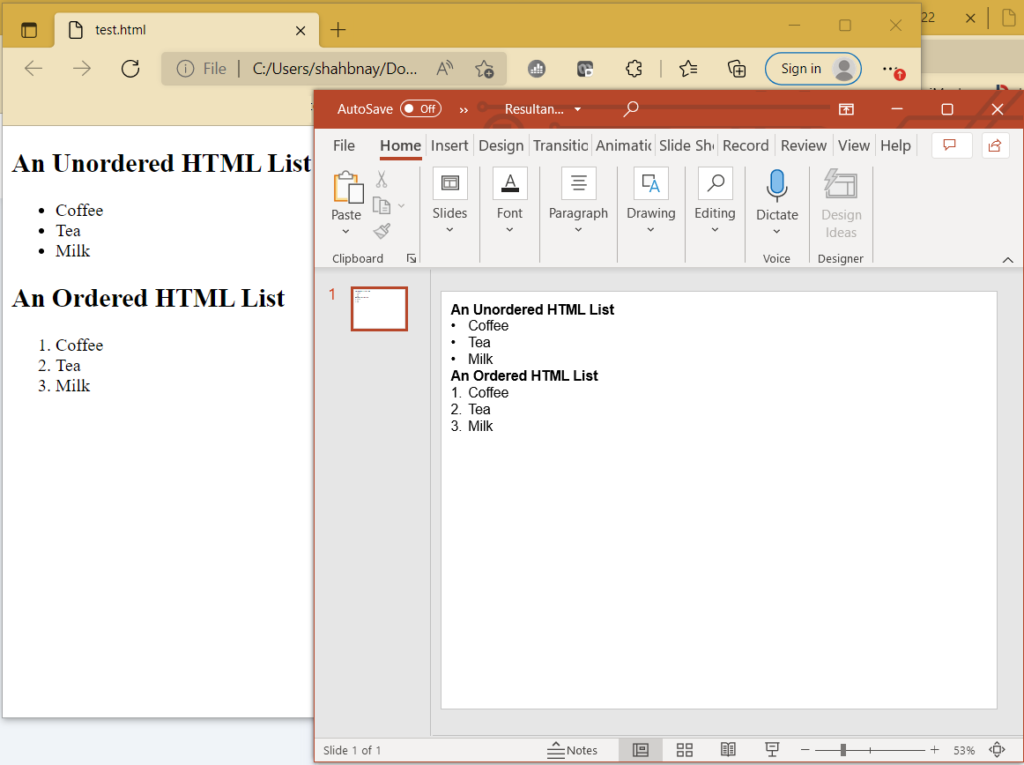
画像 1:- PowerPoint プレビューに HTML を埋め込む。
次のリンクにアクセスして、入力 HtmlTemplate.html および Resultant.ppt をダウンロードしてください。
PPT ファイルがクラウド ストレージで既に利用可能な場合、API は Web ページを PowerPoint に挿入することに注意してください。
cURL コマンドを使用した HTML から PPT への変換
次に、cURL コマンドを使用した HTML から PPT への変換について説明します。したがって、最初のステップは、クライアント資格情報に基づいて JWT アクセス トークンを生成することです。
curl -v "https://api.aspose.cloud/connect/token" \
-X POST \
-d "grant_type=client_credentials&client_id=bbf94a2c-6d7e-4020-b4d2-b9809741374e&client_secret=1c9379bb7d701c26cc87e741a29987bb" \
-H "Content-Type: application/x-www-form-urlencoded" \
-H "Accept: application/json"
JWT トークンが生成されたら、次のコマンドを実行して、提供された HTML を PPT 形式に変換し、結果の PowerPoint をクラウド ストレージに保存できます。
curl -v -X POST "https://api.aspose.cloud/v3.0/slides/Resultant.ppt/fromHtml" \
-H "accept: application/json" \
-H "authorization: Bearer <JWT Token>" \
-H "Content-Type: application/json" \
-d "<!DOCTYPE html><html><body><h1 style=\"color:blue;\">This is a heading</h1><p style=\"color:red;\">This is a paragraph.</body></html>"
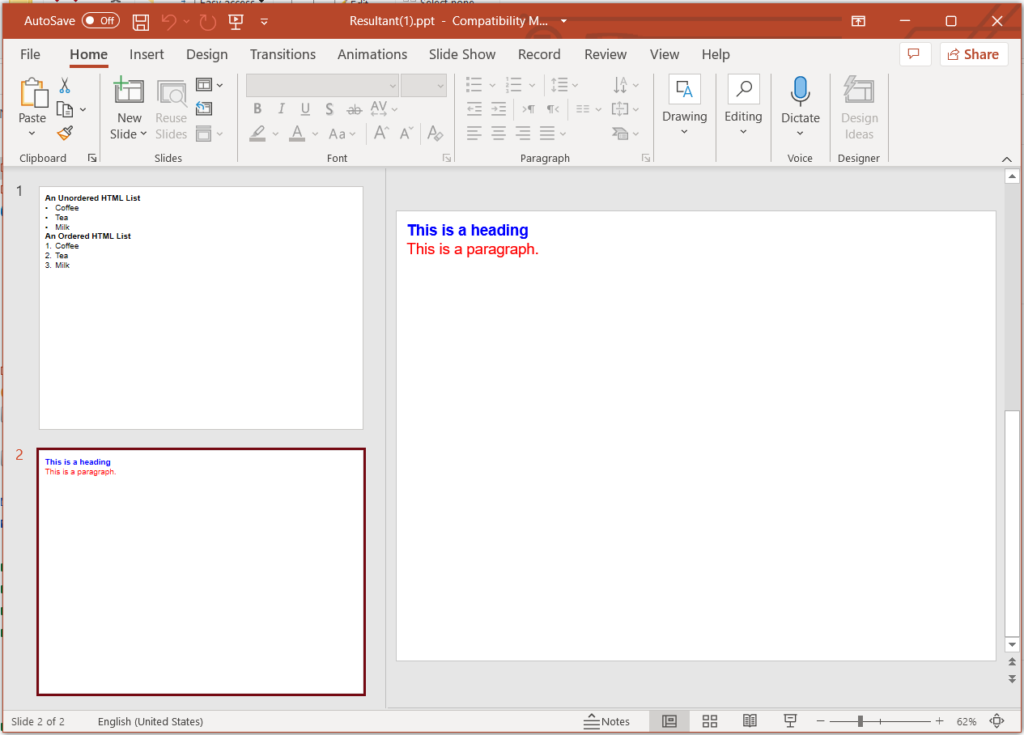
PowerPoint プレビューに HTML を埋め込む
上の画像では、html を PowerPoint に埋め込んでいることに気付くかもしれません (クラウド ストレージ内の既存の PPT)。
結論
この記事では、Java コード スニペットを使用して PowerPoint に HTML を埋め込む方法と、cURL コマンドを使用して Web ページを PowerPoint に挿入する方法について詳しく説明しました。わずかなコード行で変換プロセス全体が完了し、結果の PPT が (完全な忠実度を維持しながら) 生成されることがわかりました。 SDK コードベースに変更を加えることに興味がある場合は、GitHub からダウンロードできます。これは、MIT ライセンスの下で公開されているためです。それにもかかわらず、PowerPoint に HTML を埋め込む際に問題が発生した場合、またはさらに質問がある場合は、無料のテクニカル サポート フォーラム からお気軽にお問い合わせください。
関連記事
次のリンクにアクセスして、詳細を確認することを強くお勧めします。